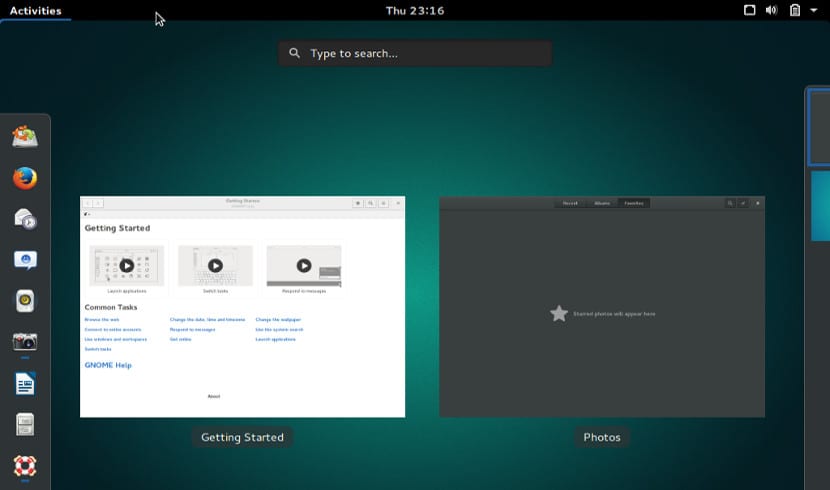
Tal y como aparece en el calendario de Ubuntu 16.10, ya está disponible la primera beta de Ubuntu 16.10 y también la primera beta de algunos sabores oficiales de la distribución. Esta versión de desarrollo nos ha mostrado interesantes novedades en los sabores. Entre estas novedades está la inclusión del escritorio LXQt en Lubuntu 16.10 o la sesion con wayland que Ubuntu Gnome 16.10 ofrece.
La primera beta de Ubuntu Gnome 16.10 no sólo nos muestra los cambios en el escritorio que se han realizado sino que nos da la posibilidad de ejecutar una sesion en Wayland, el nuevo servidor gráfico que competirá con MIR.
Además de esta sesion, Ubuntu Gnome 16.10 trae consigo Gnome 3.20, una de las últimas versiones de Gnome aunque inserta algunas librerías GTK del reciente Gnome 3.22, algo interesante para quienes quieren tener la última versión de Gnome pues parece que cada vez se acerca más Ubuntu Gnome y Gnome.
La aplicación Emphaty desaparece del famoso escritorio, una desaparición que pocos usuarios echarán de menos y los que lo hagan podrán instalarlo a través del Centro de Software Gnome.
Ubuntu Gnome 16.10 tendrá una sesion normal y otra sesion con Wayland
Pero el gran cambio estará en la instalación de Ubuntu Gnome 16.10. A partir de ahora y como se puede ver en la beta, tras instalar Ubuntu Gnome se iniciará Gnome Initial Setup o instalación de inicio, una herramienta que permitirá configurar las redes sociales, el idioma o las cuentas online que tengamos. Esta herramienta se ejecuta tras el primer inicio y pretende ser una alternativa a herramientas populares entre usuarios como MATE Welcome o Linux Mint Welcome, herramientas que permiten una configuración inicial a los usuarios más novatos.
Los que deseéis probar la nueva beta de Ubuntu Gnome 16.10 la podéis obtener aquí. Sin embargo no hay que olvidar que es una versión de desarrollo y no es muy estable por lo que se recomienda utilizar siempre una máquina virtual para ello.
Buenos días!! mi conocimiento de informática es bastante limitado, peor hace años compre un ordenador acer AX1900 que traía el ubuntu instalado y desde entonces estoy encantada, pero ayer me pidio actualizar al ubuntu 16, yo tenia la versión 14 y ahora cuando enciendo el ordenador, la pantalla se queda en negro y me aparece :
BusyBox v1.22.1 (ubuntu 1:1.22.0-15ubuntu1)built-in shell (ash)
Enter ‘help’ for a list or built-in commands.
(initramfs)
La verdad es que no sé que tengo que hacer……
Gracias de antemano
Hola, aquí no vas a tener ayuda ya que no es un foro sino una página de información. Te recomiendo que vayas a http://askubuntu.com
El problema puede ser desde problemas de reconocimiento con el UUID del disco a otros más complejos.
Si no tienes fuertes conocimientos te recomiendo:
1. Arrancar ubuntu con un live-usb (http://www.ubuntu.com/download/desktop/create-a-usb-stick-on-windows), se pueden crear tanto desde windows como linux. Con esto abrás arrancado el sistema operativo Ubuntu y podrás acceder a tu ordenador y a tus discos.
2. Crea una copia de seguridad de tus documentos en una unidad externa.
3. Reinicia e instala de nuevo ubuntu con el mismo live-usb formateando la unidad raiz.
No sé si tendrás particiones en el disco o mas de un disco (es recomendable ya que mejora el rendimiento y los backups pero complica la instalación ya que deberás entender qué ruta asignar a cada partición / disco). En todo caso hay muchos tutoriales por internet, o siempre puedes elegir en la instalación que elimine todas las particiones (pero antes crea una copia de seguridad).
Si quieres solucionar tu problema sin reinstalar el sistema operativo puedes visitar estos foros:
http://askubuntu.com/questions/741109/ubuntu-15-10-busybox-built-in-shell-initramfs-on-every-boot
http://foro.elhacker.net/gnulinux/problema_al_actualizar_ubuntu_904_910-t291839.0.html
http://zfranciscus.wordpress.com/2009/11/01/ubuntu-karmic-upgrade-series-1-upgrading-jaunty-to-karmic-koala/